آموزش مدیریت دسته بندی ها در وردپرس

دسته بندی در وردپرس از ویژگی های خوب وردپرس برای مدیریت بهتر محصولات و نوشته های سایت است. با ایجاد دسته بندی های مختلف، شما به کاربران سایت کمک می کنید که خیلی سریع و آسان به مطلب دلخواه خود برسند و دچار سردرگمی نشوند. در نتیجه تجربه کاربری سایتتان افزایش می یابد و بازدید بیشتری خواهید داشت. از طرفی دیگر دسته بندی در وردپرس به ربات های گوگل کمک می کند تا سریع تر صفحات شما را خزش و ایندکس کنند. در این مقاله از سری مقالات آموزش وردپرس، مدیریت دسته بندی ها در وردپرس را بصورت کامل آموزش خواهیم داد.
افزودن دسته بندی جدید در وردپرس
با توجه به محتوای سایت می توانید دسته بندی یا Category های مختلف را بسازید و با توجه به موضوع و نوع محتوا هر مطلب و محصول جدید را به دسته خود اختصاص دهید. یک نوشته می تواند بیش از یک دسته داشته باشد.
برای ساخت یک دسته بندی جدید در بخش نوشته ها مراحل زیر را دنبال کنید:
- وارد پیشخوان مدیریت وردپرس شوید.
- از بخش سمت راست روی منوی نوشته ها و سپس دسته ها کلیک کنید. نوشته ها > دسته ها
- در این مرحله شما نیاز به اطلاعاتی از محتوای دسته خود دارید: نام، نامک (آدرس URL)، دسته مادر و توضیح.
- بعد از تکمیل اطلاعات مرحله قبل، بر روی دکمه افزودن کلیک کنید تا دسته جدید ساخته شود.
- نام: اسمی که در این قسمت تایپ می کنید به عنوان نام دسته بندی در سایت قرار می گیرد و به کاربران نمایش داده می شود.
- نامک: آدرس دسته است که در نوار آدرس مرورگر قرار می گیرد. معادل انگلیسی نام دسته را در این قسمت بنویسید.
- دسته مادر: در صورتی که دسته ای می سازید، زیر مجموعه دسته دیگری است (که قبلا آن را ساخته اید) باید آن را به عنوان دسته مادر یا اصلی انتخاب کنید. در غیر این صورت این فیلد را خالی رها کنید (نشان می دهد دسته جدید خود یک دسته مادر است.)
- توضیح: در صورتی که دسته بندی نیاز به توضیح دارد؛ آن را در این قسمت وارد کنید. این بخش به کاربران نمایش داده می شود و البته که موتورهای جستجو نیز آن را مشاهده کرده و به عنوان یک امتیاز مثبت لحاظ می کنند.
ویرایش دسته بندی در وردپرس
برای ویرایش و حذف دسته بندی مراحل زیر را دنبال کنید:
- باز کردن لیست دسته بندی ها؛ نوشته ها> دسته ها، لیست تمام دسته ها قابل مشاهده است.
- در زیر نام هر دسته گزینه “ویرایش” وجود دارد؛ بر روی آن کلیک کنید و تغییرات جدید را اعمال کنید.
- حذف دسته: در لیست دسته ها، روی گزینه “حذف” در زیر نام هر دسته کلیک کنید.
- ویرایش سریع: هر دسته را بدون باز کردن صفحه جدید می توانید ویرایش کنید. توسط ویرایش سریع نام و نامک قابل تغییر است. این روش برای زمانی که می خواهید تنها همین دو آیتم را برای تعداد زیادی محصول یا نوشته تغییر دهید؛ بسیار کاربردی است.
تغییر دسته بندی پیش فرض وردپرس
وردپرس بصورت پیش فرض یک دسته بندی غیر قابل حذف اما قابل ویرایش دارد. هر نوشته یا محصولی که می سازید در ابتدا بصورت پیش فرض جزء دسته “دسته بندی نشده” یا “unrecognized ” قرار می گیرد. برای تغییر دسته بندی پیش فرض برای دسته محصولات و نوشته ها وارد بخش تنظیمات > نوشتن شوید و از قسمت “دسته پیش فرض نوشته ها” دسته موردنظر را انتخاب کنید.
با این کار دسته پیش فرض نوشته ها را تغییر داده اید.
آموزش دسته بندی محصولات در وردپرس
آموزش دسته بندی محصولات در وردپرس چگونه است؟ اگر سایت شما فروشگاهی این قسمت برای شماست! اولین گام برای مدیریت اصولی و بهتر محصولات، ایجاد دسته بندی در افزونه فروشگاهی ووکامرس است.
عدم وجود دسته بندی های مناسب در یک آنلاین شاپ؛ کاربران را از پیدا کردن محصول مدنظرشان ناامید و سردرگم می کند و سایت را ترک کرده و به سراغ گزینه بعدی می روند.
در یک سایت فروشگاهی پوشاک بانوان یک دسته بندی اصلی لباس ورزشی زنانه است که شامل زیر دسته های مختلف: نیم تنه، لگ زنانه، ست ورزشی، جوراب ورزشی و… است.
از بخش محصولات> دسته بندی ها می توانید یک کتگوری جدید برای محصولات بسازید.
علاوه بر فیلدهایی که در بخش قبلی توضیح دادیم؛ شما می توانید با توجه به قالب فروشگاهی خود، گزینه های بیشتری را اضافه کنید. (در این قسمت تاریخ به روزرسانی دسته بندی و دیدگاه ها سفارشی شده می باشند.)
- نوع نمایش: می توانید مشخص کنید بعد از کلیک کاربر روی دسته بندی چه چیزی نمایش داده شود؟ محصولات، زیر دسته بندی و یا هر دو بصورت همزمان نمایش داده شوند.
- تصویر بند انگشتی: می توانید یک تصویر را آپلود کنید تا به عنوان آیکن دسته بندی نمایش داده شود.
جعبه نکته
حتما بعد از ساخت دسته یا زیر دسته، در آن محصول درج کنید یا قرار دهید؛ زیرا دسته بندی بدون محصول در سایت نشان داده نمی شود.
سئو دسته بندی در وردپرس
برای سئو دسته بندی نوشته ها می توانید از افزونه یواست yoast seo استفاده کنید. سئو دسته بندی ها در وردپرس یکی از مهمترین سرفصل های بهینه سازی سایت است.
یکی از دسته ها را باز کنید. در انتهای آن کادر افزونه یواست yoast seo وجود دارد. که طبق نکات بهینه سازی سئو آن را تکمیل کنید. برای مطالعه نکات بیشتر در این مورد می توانید صفحه آموزش سئو ما را مطالعه کنید.









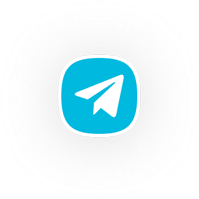
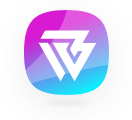
سمانه
من از برگه ها بدون افزونه المنتور صفحه درباره ما ساختم ولی این صفحه در قالبم دیده نمیشه چیکار کنم؟
قالبم فعلا مای رزومه هست که راضی نیستم قالب استرا شنیدم خوبه و کم حجم و سبکه خوبه دانلودش کنم؟ من سایتم شخصیه
زهره عزیزی
بنظر من بهترین قالب برای طراحی با المنتور اول هلو المنتور هست و بعد آسترا هم میتونه گزینه خوبی باشه ولی قالب های متفرقه دیگه رو من به شخصه توصیه نمی کنم.
برای صفحه درباره ما باید کاری که انجام دادید بررسی بشه اما بطور کلی اول ببینید خود قالب برای نمایش برگه ها چی نشون میده، از کجا الگو می گیره و بعد همین موضوع رو در المنتور بررسی کنید.
سمانه
تو بخش تنظیمات دیدگاه وردپرس ایا امکانش هست نام دیدگاه رو تغییر بدیم و مثل شما بنویسیم حرف دل؟
زهره عزیزی
بله امکانش هست. افزونه هایی برای این موضوع هستن عبارت WordPress Comments رو در مخزن وردپرس جستجو کنید افزونه های زیادی هست مثلا با افزونه Comment Form WP می تونید فیلد های پیش فرض کامنت وردپرس رو تغییر بدید.
سمانه
ببخشید من متوجه نشدم یعنی هیچ افزونه یی نیستش که بتونم عکس پروفایلمو عوض کنم؟ خودتون یک بار امتحان کنید سایت گراواتار یک گزینه ش گیر میکنه میگه کد رو کپی کنید تو سایتتون بذارید که من متوجه ش نمیشم.
ببخشید مطلب شخصی که گفتید داخل دسته بندی کلی بذارید یعنی چی بنویسم؟
و شما این سایت خوشگلتونو طراحی کردید یا از قالبهای اماده وردپرس هست؟
زهره عزیزی
سلام سمانه جان
برای تغییر آواتار وردپرس باید از طریق ایمیل خودتون که حساب کاربری ساختید به سایت gravatar.com لاگین بشید عکس تعیین کنید این اصولی ترین راهه و بدون هیچ افزونه ای در هر وردپرسی که از اون ایمیل استفاده کنید عکستون نمایش داده میشه.
یعنی یک دسته بندی بنام بلاگ بسازید و هر نوشته ای که دسته نداره داخل اون بزارید.
سایت وبین سئو رو بدون المنتور و از طریق کدنویسی طراحی کردیم.
سمانه
سلام. من ۲ تا مشکل در وردپرس دارم: اول عکس اواتار وقتی میرم تو اون سایت اواتار میگه تو وردپرس عضو هستی کد زیر را در قالب سایت یا جایی که نمیدونم کجاست پیستش کن تا بتونی از این عکس استفاده کنی. خودتون دوباره ببینید چقدر گزینه اضافه شدده و اذیت میکنه. ایا راهی برای تغییر عکس پروفایل وردپرسمون هست؟
مشکل دوم قالبشه. من قالب هلو المنتور از سایتی دانلود کردم ولی نصبش کردم میبینم هیچی نداره نه بخش درباره ما نه هیچ چیز دیگه یی لطفا بگید قالب خوب رایگان برای یک سایت شخصی چیه؟ که همه این گزینه هارو داشته باشه. لطفا جواب منو بدید.
محمد نصیری
سلام
عکس آواتار رو باید از خودش تغییر بدید و نیازی به کد نیست. قالب هلو امنتور قالبی هست که باید طراحی بشه و خام هست.
سمانه
وقتی یک مطلب شخصی داریم که نه خبریه نه هنریه چه دسته بندیی براش انتخاب کنیم؟
محمد نصیری
سلام
داخل دسته بندی کلی بلاگ قرارش بدید